
linux
————————————————————————————————————————————————————————————
1.ls指令(查看指令)
用法: ls 选项 文件或目录(如果不加文件或目录默认为当前目录
功能:查看文件中的信息或者显示目录中包含的目录和文件
| 用法 | 功能 |
|---|---|
| ls -a | 查看目录底下的所有目录和文件,包括隐藏文件(在inux中,隐藏文件是以.开头的) |
| ls -l (或ll) | 列出文件中的详细信息 |
| ls -al | 查看目录底下所有目录和文件,包括隐藏文件,并列出文件中的详细信息。 |
| ls -t | 以创建的时间排序 |
| ls -r | 对目录反向排序 |
| ls -R | 列出所有子目录下的文件(递归) |

演示:
ls演示


ls -l或ll演示
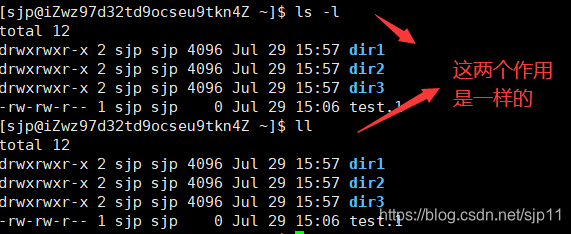
ls -a演示

最前面带.为隐藏文件,. .代表的是上级目录,.代表的是当前目录
ls -al演示
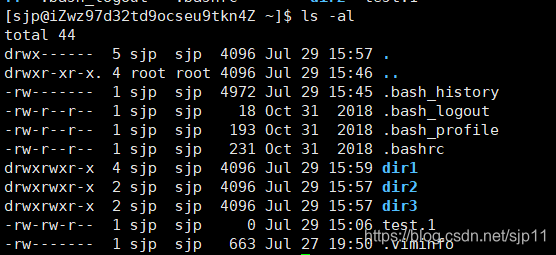
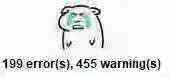
2.创建的指令
| 指令 | 功能 |
|---|---|
| touch | 创建普通文件 |
| mkdir | 创建目录 |
touch(创建文件)
用法: touch 文件 ‘
作用:在当前目录下创建文件。
实例展示:
假设你想要创建一个test1.c的文件,你直接touch test1.c即可,ls是查看当前目录下的存在的目录或文件。

如果你想要在当前目录下一次性创建多个文件,你也可以直接

mkdir(创建目录)
用法:mkdir 选项 目录
作用:在当前目录下创建目录
常用选项: -p后面尾随可以是一个路径的名称,在这条路径中创建目录,如果这条路径中某些目录不存在,系统会自动去创建这条路径中的缺少的目录
实例:

同样,mkdir也可以一次性创建多个目录

mkdir -p dir5/dir6/dir7
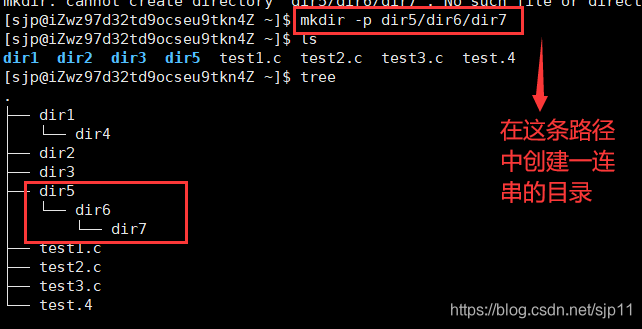
补充:
tree指令是在当前的目录一层一层的将目录和文件显示出来。如上面所示。
如果你的Linux下没有该指令,你需要在root用户下安装tree指令。如下:
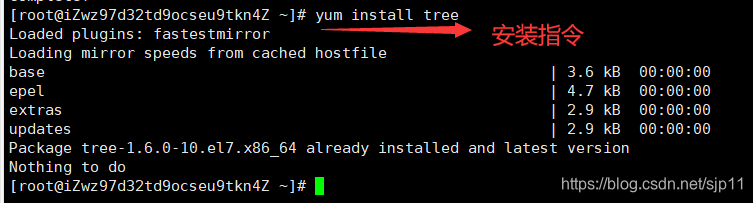

3.删除指令
rmdir指令
用法: rmdir 【选项】 【目录】
适用对象:具有当前目录操作权限的所有使用者
功能:删除空目录。
常用选项:-p 若删除空目录后,如果父目录也为空目录,则父目录也会一起删除掉
实例:
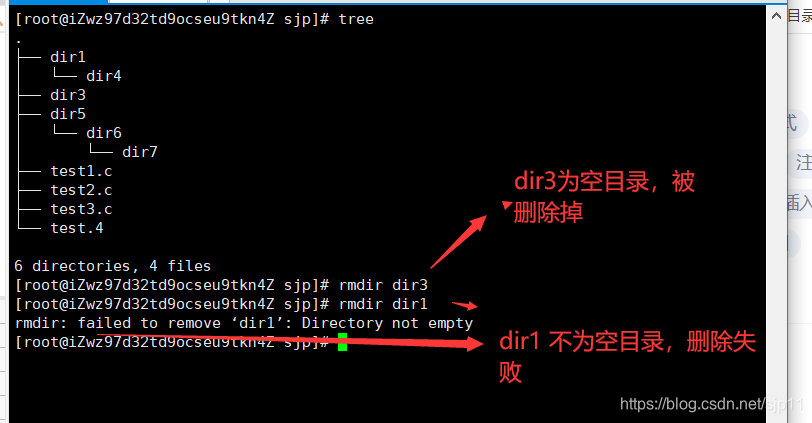
rmdir -p 目录
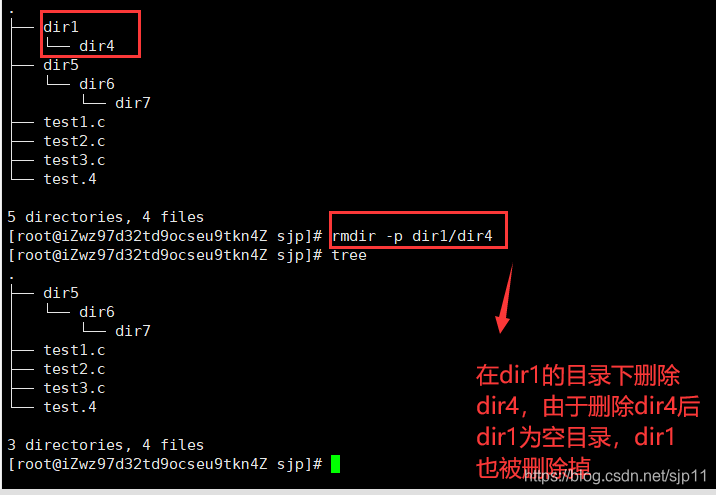
rm指令
用法; rm 【选项】 【 文件或者/目录】
适用对象:所有使用者
功能:删除文件或目录
| 选项 | 功能 |
|---|---|
| -f | 即使文件属性为只读(即写保护),亦直接删除 |
| -i | 删除前逐一询问确认 |
| -r | 删除目录及其下所有文件 |
如果你想要删除某个目录下所有的文件和目录,你可以直接:
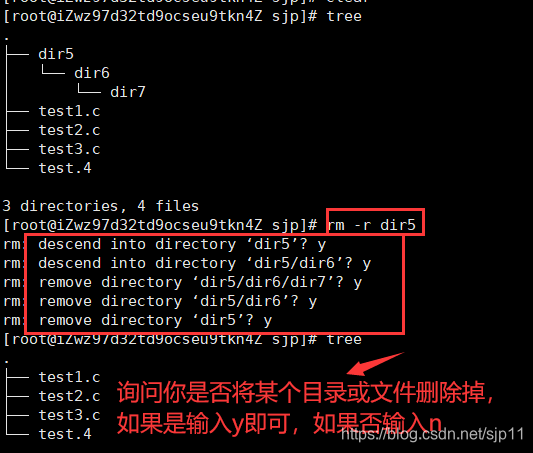
如果你很确定这个目录下所有的文件和目录都可以删掉,直接在r后面+个f即可,这样它就不会一个一个询问你是否将它们删掉。
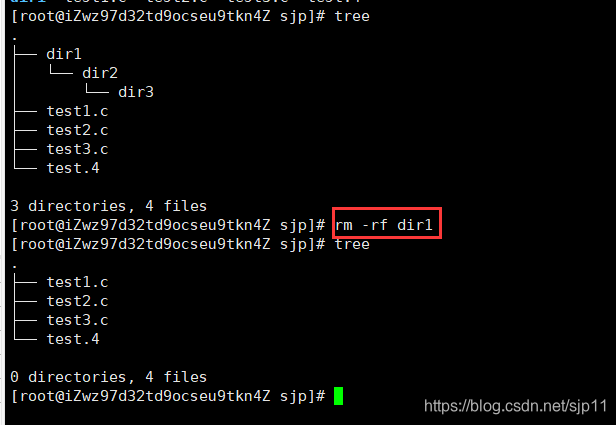
4.pwd指令(显示当前目录的绝对路径)
功能:查看当前目录所在的位置
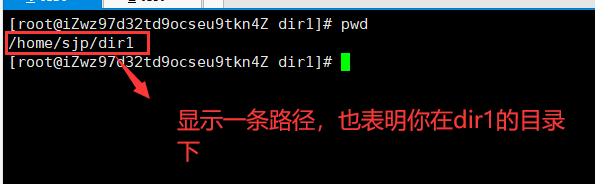

5.cd指令
用法:cd 目录名或者路径
功能:从当前的目录进入到另一个目录
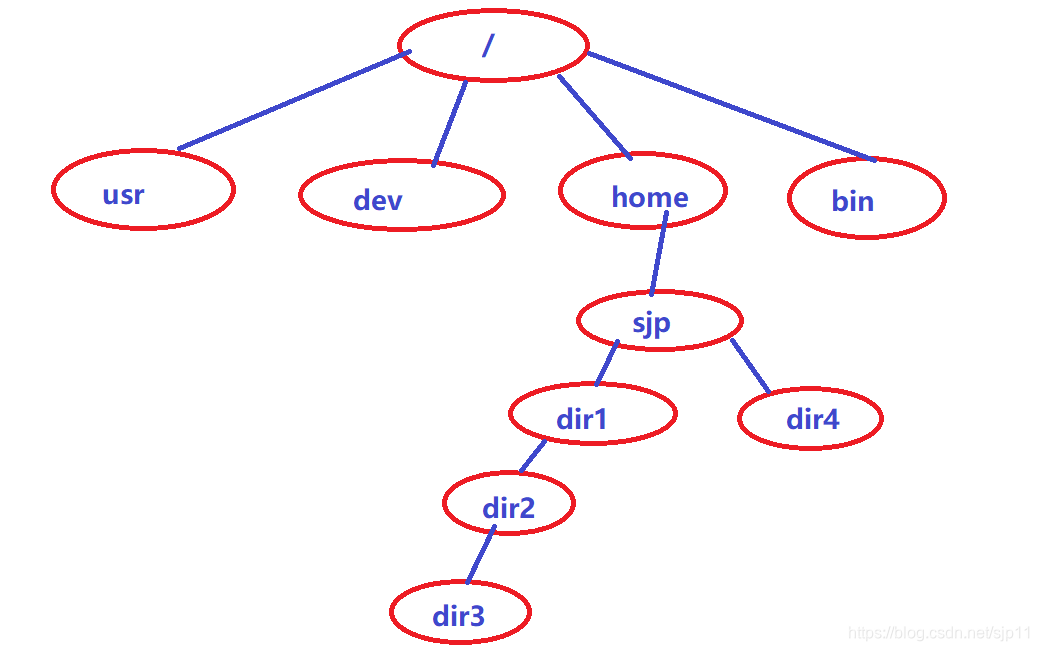
在linux系统中,磁盘上的文件和目录组成一颗树,每个节点都是目录或文件,
/:代表的是根目录,每一个文件和目录从根目录开始。只有root用户具有该目录下的写权限
/bin:包含二进制可执行文件。在单用户模式下,你需要使用的常见Linux命令都位于此目录下。系统的所有用户使用的命令都设在这里.
加粗样式/home:普通用户的账号存储在home文件里面
绝对路径:只有从根目录到某个文件或目录的路径为绝对路径。例如:/home/sjp/dir1/dir2/dir3就称为绝对路径,绝对路径具有唯一性。
相对路径:相对于自己目标的文件的位置。只要这两个文件或目录的相对位置没有变,那么它们的相对路径就不会改变。例如:dir3的位置相对于dir4的位置为 …/dir1/dir2 为相对路径,…代表的是上级目录
| 用法 | 作用 |
|---|---|
| cd 目录名 | 进入该目录 |
| cd - | 返回最近访问目录 |
| cd ~ | 回到普通用户的主工作目录 |
| cd … | 返回到 …上级目录 |
实例:
cd 目录名 进入该目录

cd . . 返回上层目录,cd . ./. . 返回到上上层目录
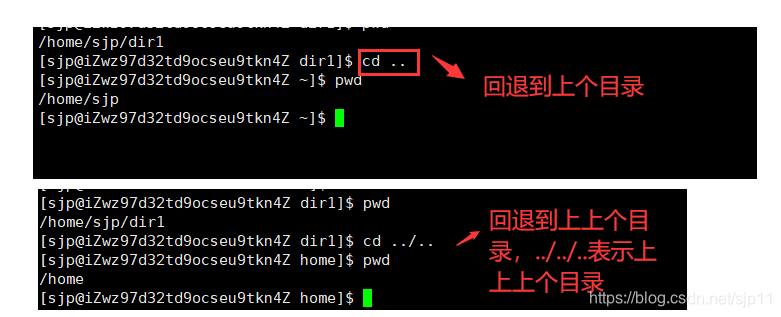
cd - 返回最近访问目录
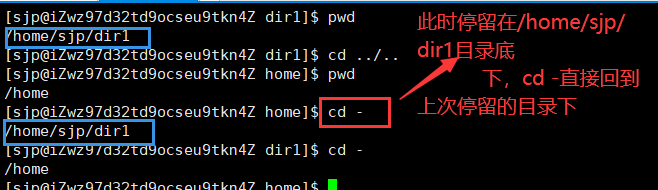
cd ~ 回到普通用户的主工作目录
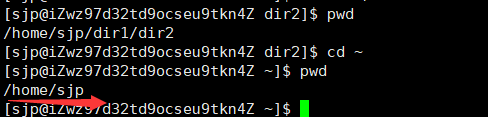
6.查看文件指令
cat指令
用法: cat 【选项】【文件】
功能:查看文件中的文本的内容,cat 命令是将整个文件的内容从上到下显示在屏幕上
| 选项 | 功能 |
|---|---|
| -b | 对非空输出行编号 |
| -n | 对输出的所有行号 |
| -s | 不输出多行空行 |
演示:
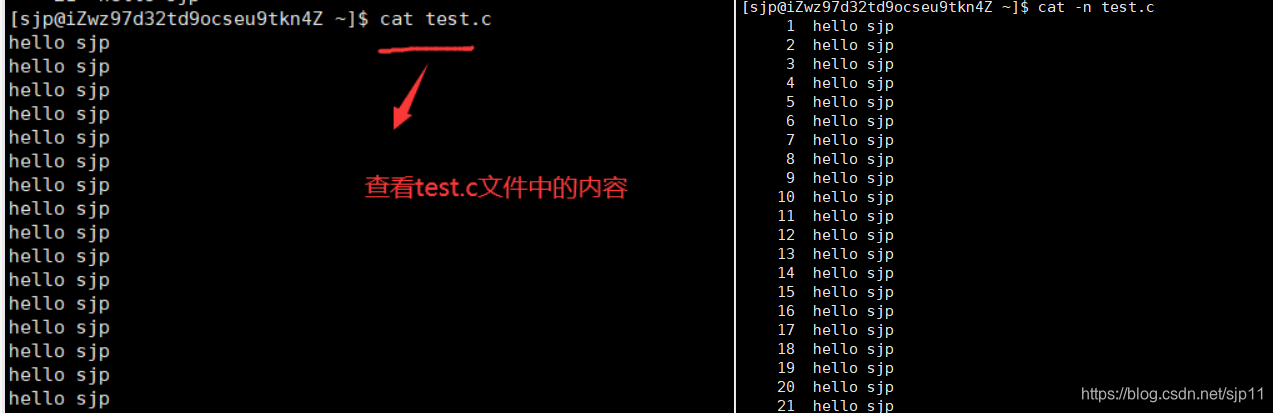
more指令
用法: more 【选项】 文件
功能:也是查看文件,但是它是一页一页显示,按空格是下一页,按b{back)返回上一页,按q退出查阅。
| 选项 | 功能 |
|---|---|
| +num | 从第num’行开始输出 |
| -num | 设定每屏行数为num |
| 常用操作 | 作用 |
|---|---|
| = | 输出当前行号 |
| q | 退出more |
| b | 滚动到上一页 |
| 空格 | 滚动到下一页 |
less指令
用法: less 【选项】 文件
less 工具也是对文件或其它输出进行分页显示的工具,应该说是 linux 经常去查看文件内容的工具,功能极其强大。
| 选项 | 功能 |
|---|---|
| -N | 显示行数 |
| -e | 当文件显示结束自动离开 |
| -m | 显示像more一样的百分比 |
| -s | 连续空行为一行 |
进入less后的常用操作:
| 常用操作 | 功能 |
|---|---|
| /字符串 | 向下找字符串 |
| ?字符串 | 向上找字符串 |
| 空格 | 下一页 |
| b | 上一页 |
| 向上键 | 向上翻看 |
| 向下键 | 向下翻看 |
| n | 重复前一个搜索 |
| q | 退出less查看 |
head指令
用法:head 【选项】 文件
功能:显示文件前多少行的内容或显示文件除了前多少行之外的内容
| 用法 | 作用 |
|---|---|
| head 文件 | 默认显示文件的前10行 |
| head -n 5 文件 | 显示文件的前5行 |
| head -n -5 文件 | 显示文件除了前5行之外的内容 |
tail指令
用法: tail 【选项】 文件
功能:用于显示指定文件末尾内容,不指定文件时,作为输入信息进行处理。常用查看日志文件。
| 用法 | 作用 |
|---|---|
| tail file | 默认显示file最后10行 |
| tail -n m file | 显示file最后m行 |
| tail -f file | 把file里最尾部的内容显示在屏幕上,并且不但刷新,使你看到最新的文件内容 |
显示20到25行演示:

先取前25行,然后在这25行中取出最后5行,这样就取出20到25行。
其中“| ” 称为管道,是用来传输数据的。
7.echo(向文件中输入数据)
| 用法 | 功能 |
|---|---|
| echo “hello sjp" > file | 先清空file文件,然后在把hello sjp输入file文件 |
| echo " hello world" >> file | 不需要清空文件,直接将hello world 追加到flie文件中 |
演示:
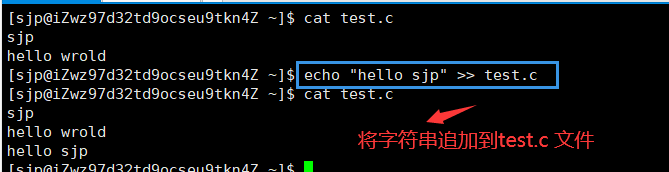
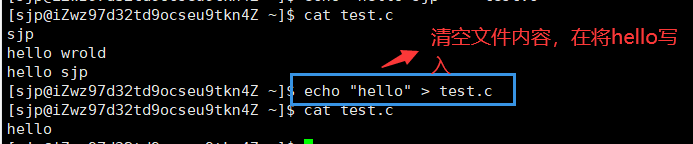
8.find指令(查找文件)
语法: find 【路径】 【选项】
功能:查找文件在具体位置’
常用选项: -name 按照文件名查找文件
演示:
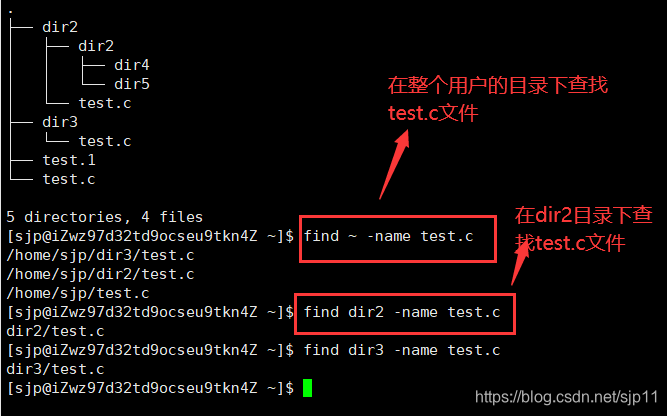
9.mv指令(移动文件或改名)
用法: mv 【选项】 【源目录或文件名】 【目标文件或目录】
功能:移动文件或改名
| 常用选项 | 功能 |
|---|---|
| -f | force 强制的意思,如果目标文件已经存在,不会询问而直接覆盖 |
| -i | 若目标文件 已经存在时,就会询问是否覆盖! |
| -v | 显示具体操作 |
演示:
将test.c改名为test.2
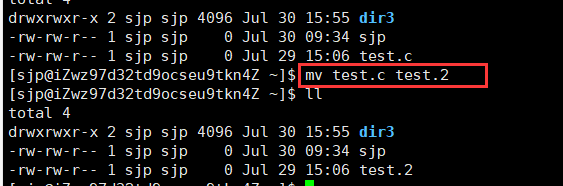
将test.c文件移到dir3目录下:
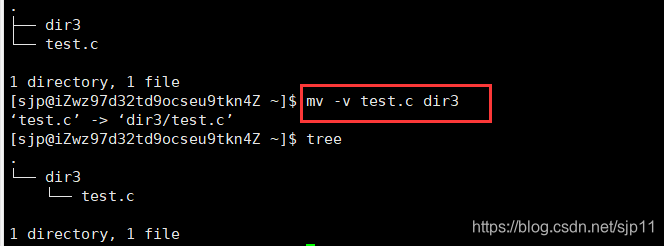
将dir2目录移动到dir3目录下
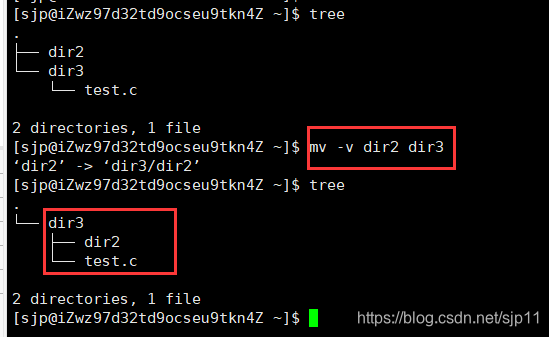
10.cp指令(复制文件和目录)
用法:cp 【选项】 【源文件或目录】 【目标文件或目录】
功能:复制文件或目录
| 选项 | 功能 |
|---|---|
| -f | 强行复制文件或目录, 不论目的文件或目录是否已经存在 |
| -i | 覆盖文件之前先询问用户 |
| -r | 将指定目录下的文件与子目录一并处理。若源文件或目录的形态,不属于目录或符号链接,则一律视为普通文件处理 |
| -R | 将指定目录下的文件及子目录一并处理 |
演示:
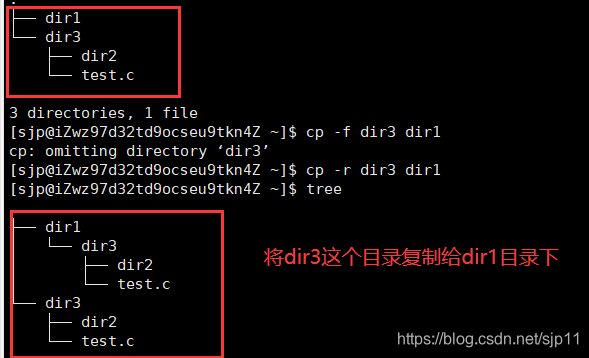
11.grep指令(在文件中找匹配信息)
用法:grep 【选项】 搜寻的字符串 文件
功能:在文件中查找搜寻的字符串,将找到的有关的字符串给打印出来
| 常用选项 | 功能 |
|---|---|
| -i | 查找时忽略大小写 |
| -n | 查找是输出行号 |
| -v | 查找 不是搜寻的字符串的相关信息 |
演示;


12.zip/unzip(压缩文件和解压)
| 用法 | 功能 |
|---|---|
| yum install zip | 安装zip指令(需要在root用户下安装) |
| yum install unzip | 按照unzip指令(需要在root用户下安装) |
| zip dir3.zip dir | 将dir3文件或目录压缩成dir3.zip |
| zip -r dir3.zip dir3 | 将dir3目录下的所有文件和目录一同压缩 |
| unzip dir3.zip | 在当前目录下进行解压 |
| unzip dir3.zip -d dir1 | 将dir3.zip’解压在dir1目录下(解压到目录后面需要跟一个-d) |
| unzip -l dir3.zip | 只看dir3.zip压缩包中有哪些文件,不进行压缩 |
| unzip -t dir3.zip | 查看dir3.zip压缩包中的文件是否损坏 |
演示:
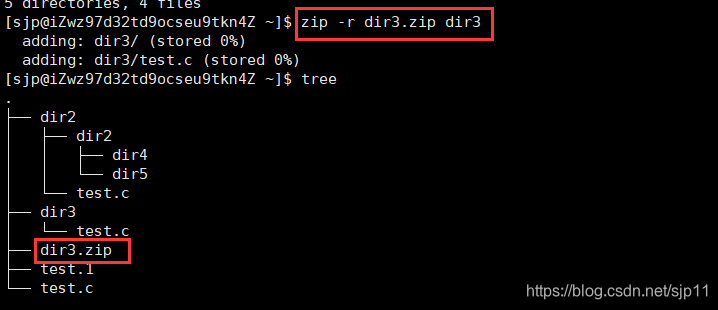
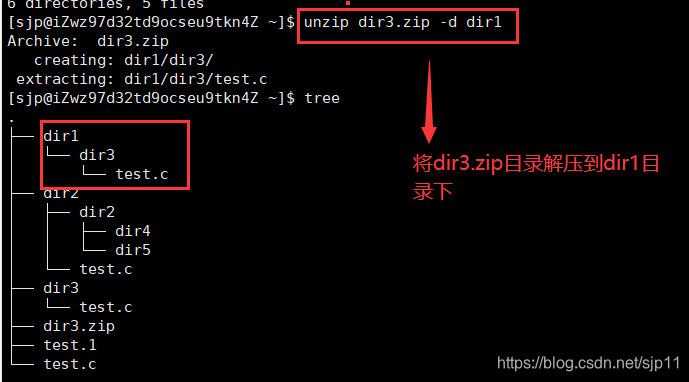
13.tar指令(打包/解包文件)
打包跟压缩的区别:
打包是指将多个文件或者目录放在一起,形成一个总的包,这样便于保存和传输,但是大小是没有变化的,压缩是指将一个或者多个大文件或者目录通过压缩算法使文件的体积变小以达到压缩的目的,可以节省存储空间,在压缩的时候通常是先打包再压缩。
用法:tar 【选项】 文件与目录 …
参数:
| 常用选项 | 功能 |
|---|---|
| -c | 建立一个压缩文件的参数指令 |
| -x | 解开一个压缩文件的参数指令 |
| -t | 查看压缩文件中的内容 |
| -v | 压缩的过程中显示文件 |
| -C | 解压到指定的目录 |
| -z | 以 .tar.gz 或 .tgz 来代表 文件打包 压缩过 |
| -j | 以.tar.bz来代表文件打包并压缩过 |
演示:
1.打包
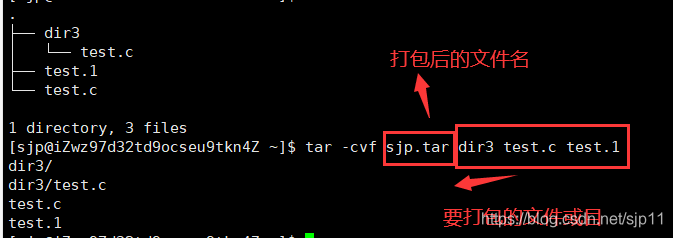
2.查看打包文件内的内容:
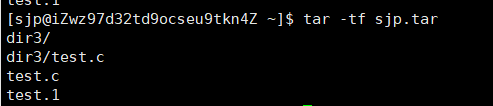
3.将sjp.tar中的内容复制到dir1下
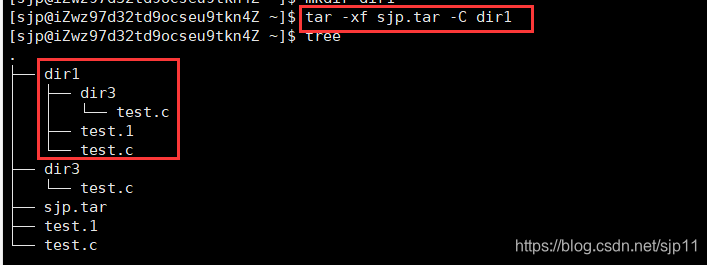
4.打包并压缩
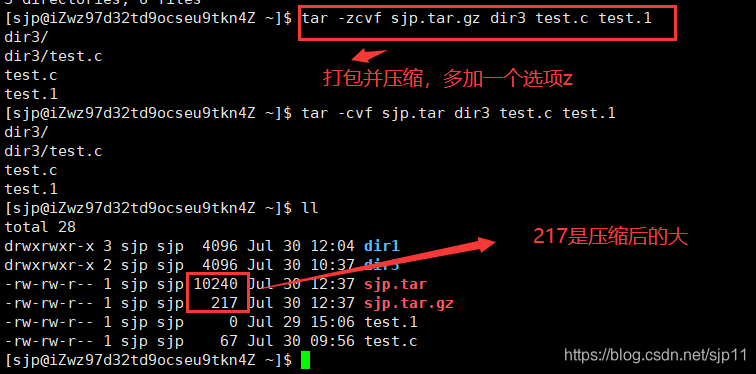
14.bc指令(计算器)
演示:
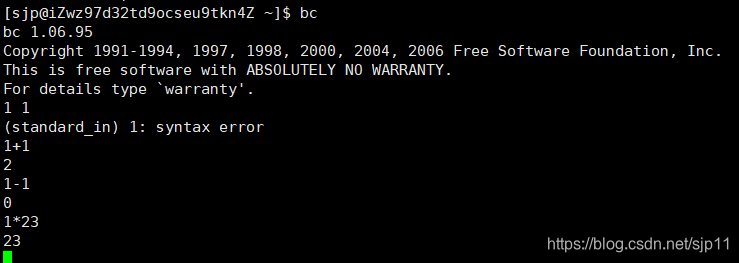
ctrl+z 退出
15.uname指令(获取电脑和操作系统的相关信息)
用法: uname 【选项】
功能: uname用来获取电脑和操作系统的相关信息
| 选项 | 功能 |
|---|---|
| -r | 查看内核发行版本 |
| - i | 查看硬件名称 |
| -a | 详细输出所有信息(依次为内核名称,主机名,内核版本号,内核版本,硬件名,处理器类型,硬件平台类型,操作系统名称) |
演示:

x86_64 :64位系统
x86:32位系统

16.history(查看历史输入过的指令)
输入history后,显示出我们历史输入过782条指令
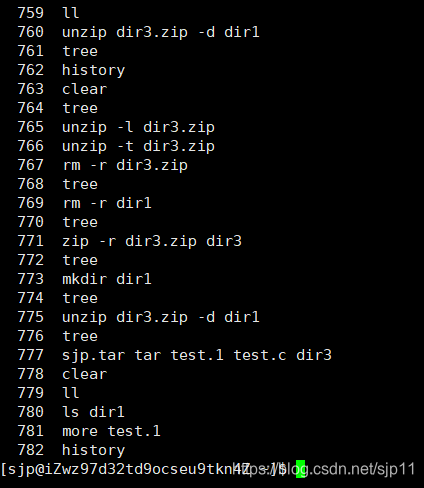
17.man指令
用法:man 【选项】 命令
| 选项 | 功能 |
|---|---|
| -k | 根据关键字搜索联机帮助 |
| num | 只在第num章节找 |
| -a | 将所有章节的都显示出来 |
man手册一共有8章:
1 是普通的命令
2 是系统调用,如open,write之类的(通过这个,至少可以很方便的查到调用这个函数,需要加什么头文
件)
3 是库函数,如printf,fread4是特殊文件,也就是/dev下的各种设备文件
5 是指文件的格式,比如passwd, 就会说明这个文件中各个字段的含义
6 是给游戏留的,由各个游戏自己定义
7 是附件还有一些变量,比如向environ这种全局变量在这里就有说明
8 是系统管理用的命令,这些命令只能由root使用,如ifconfig
| 常用操作 | 作用 |
|---|---|
| q | 退出man手册 |
| 空格 | 滚动到下一屏 |
| b | 滚动到上一屏 |
18.用户指令(创建、切换、删除用户)
| 用法 | 功能 |
|---|---|
| su root | 切换到root用户(从新的用户状态下输入“exit ”即可退回到刚才的用户状态) |
| useradd usertest | 创建usertest用户(说明:新创建的用户会在/home下创建一个用户目录testuser) |
| passwd usertest | 为usertest设置新的密码(输入密码时,在Linux下是什么都不显示的) |
| userdel usertest | 删除usertest这个用户 |
19.时间和日期
cal指令(显示日期)
用法: cal 【选项】 【月】 【年】
| 选项 | 功能 |
|---|---|
| -3 | 显示前一个月,当前月,下一个月的日历 |
| -y | 显示当个年的日历 |
| -j | 显示在该天在当前年的第几天 |
演示:
显示2021年的6,7,8月的日历
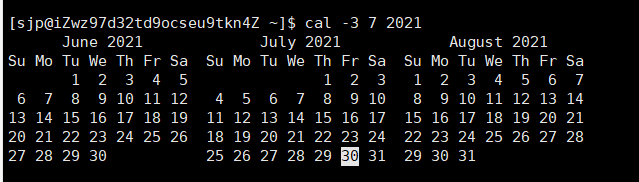
显示当天在2021年中的第211天
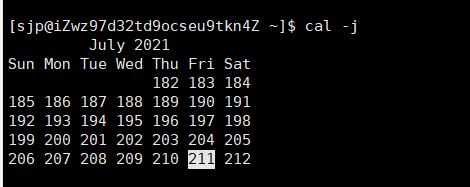
date指令(显示时间)
用法: date +%Y:%m:%d
%H : 小时
%M : 分钟
%S : 秒
%X : 相当于 %H:%M:%S
%d : 日
%m : 月份
%Y : 完整年份
%F : 相当于 %Y-%m-%d
%s:显示时间戳(Unix时间戳是从1970年1月1日开始所经过的秒数,不考虑闰秒。)
演示:
显示当前时间

显示当前日期:

显示时间戳:

20.常用的热键
[Tab]按键—具有『命令补全』和『档案补齐』的功能
例如:
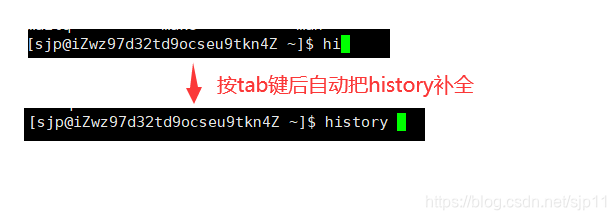
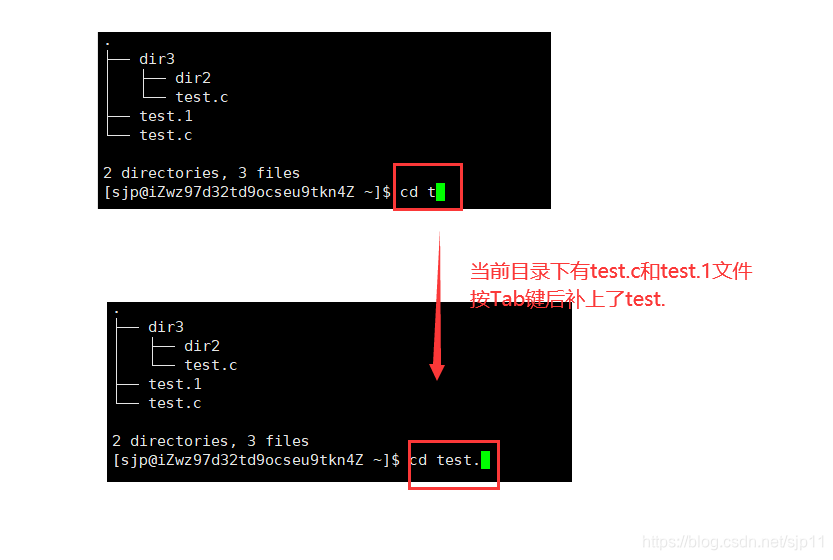
[Ctrl]-c按键—让当前的程序『停掉』
[Ctrl]-d按键—通常代表着:『键盘输入结束(End Of File, EOF 戒 End OfInput)』的意思;另外,他也可
以用来取代exit
上键:可以切换到上次使用的指令。
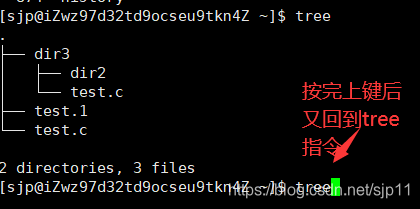
下键:切换到下次使用的指令。
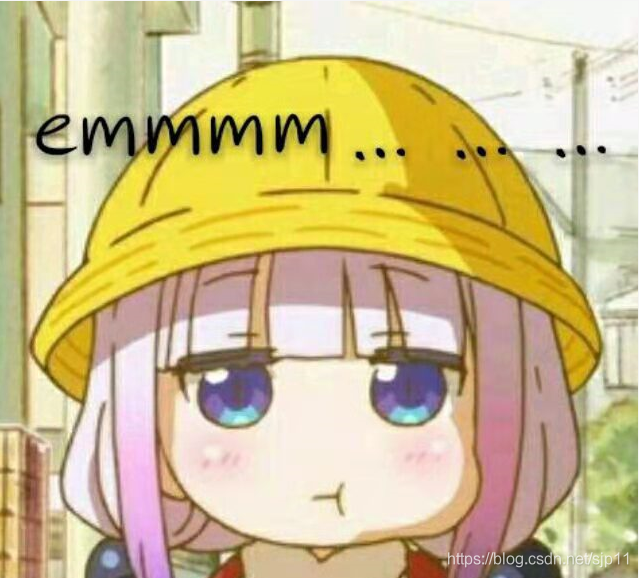
感谢你的点赞,收藏!!!!